1、首先我们进入电脑的控制面板主页,控制面板可通过桌面鼠标右键选择个性化,在个性化中进入控制面板主页 2、然后我们选择控制面板的查看方式为按列别查看,如果不是按类别查
1、首先我们进入电脑的控制面板主页,控制面板可通过桌面鼠标右键选择个性化,在个性化中进入控制面板主页
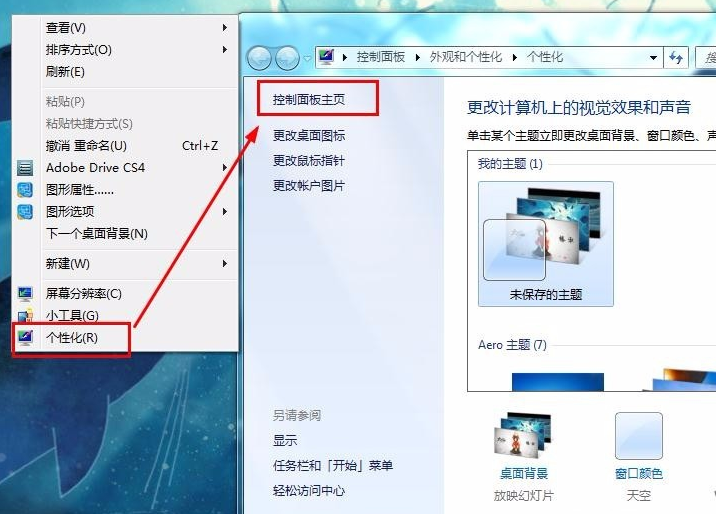
2、然后我们选择控制面板的查看方式为按列别查看,如果不是按类别查看的话,按类别查看更快点,然后再点击页面上的“添加或删除用户账户”,然后选择希望更改的账户,就是我们的管理员账户,点它别客气。
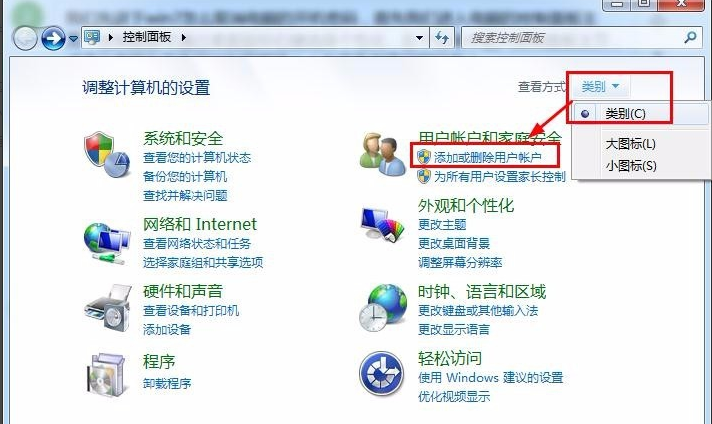
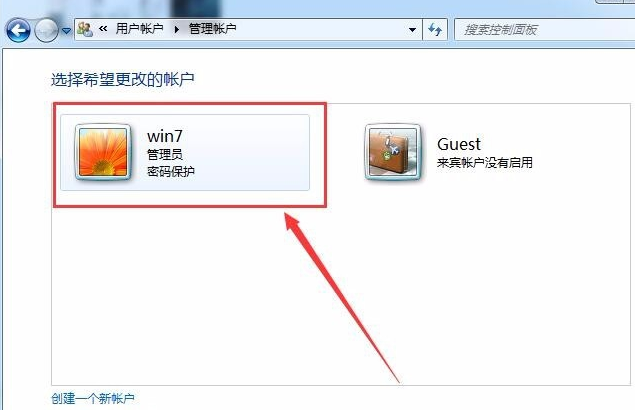
3、然后我们就可以看到更改账户的一系列操作了,而我们需要的“删除密码”操作也赫然在目,点击它别犹豫。
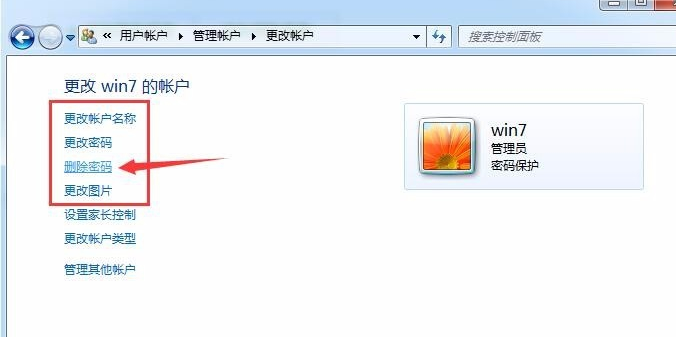
4、当然了想要删除原来的密码,那么你还得输入原来的密码验证下才能删除,不然别人在用你的电脑的话岂不是直接给你删除了,这样子操作后win7系统的开机登录密码就已经取消了,是不是很简单。

